

当 Touchstone ALPS Engine 将打印作业发送到 Arizona 打印机时,在默认的情况下都会选择标准介质配置文件。当您想要使用不同的介质配置文件时,建议复制现有的介质配置文件并在 Media Manager 中对其进行更改。
本手册为您提供了更改介质配置文件所需的基本信息。处理配置文件是一项专业任务,所需的流程与工具都不在本手册详解。当您想要创建或更改介质配置文件时,请咨询您当地的技术支持。
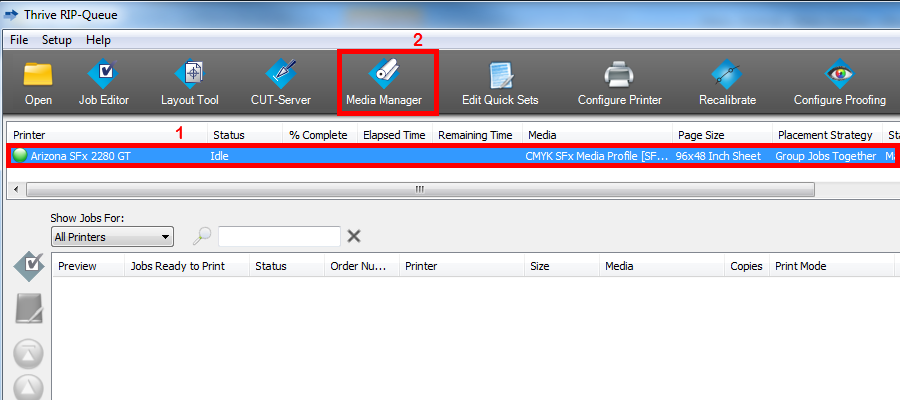
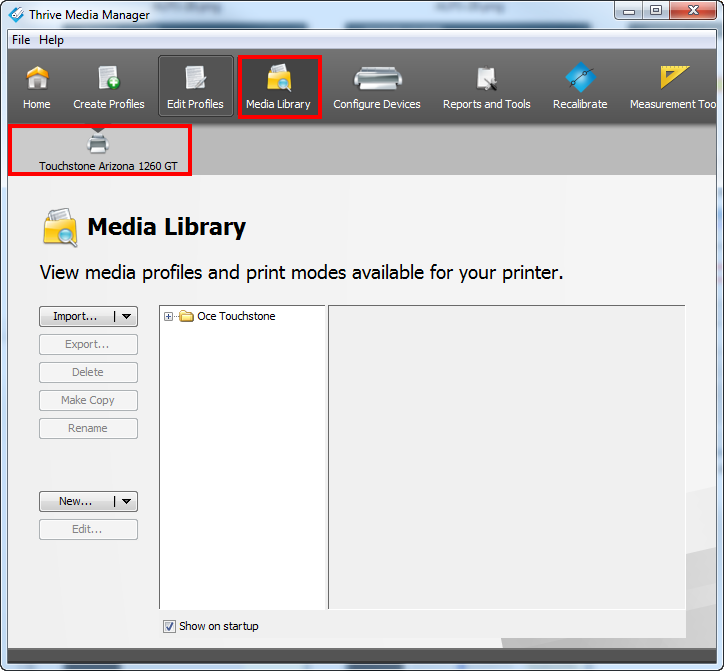
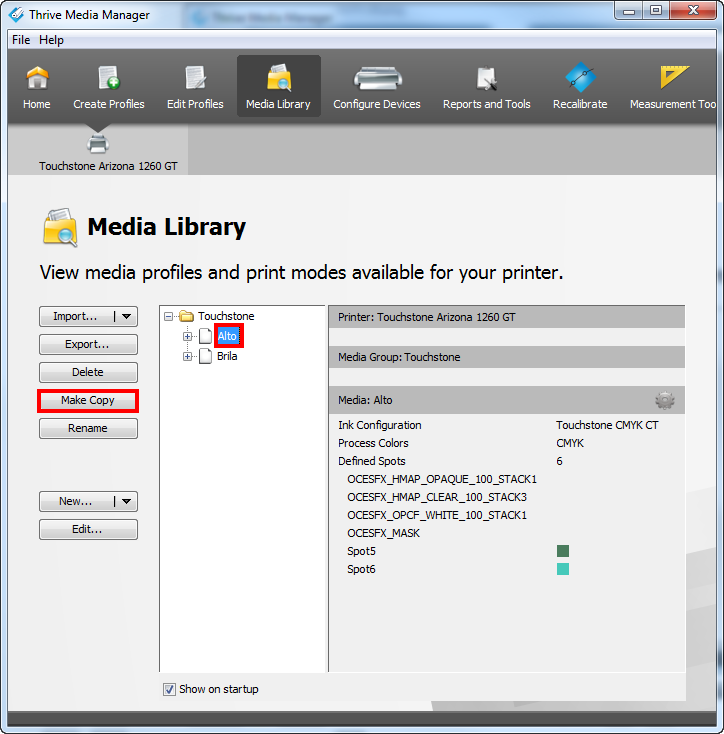
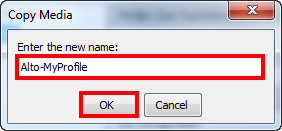
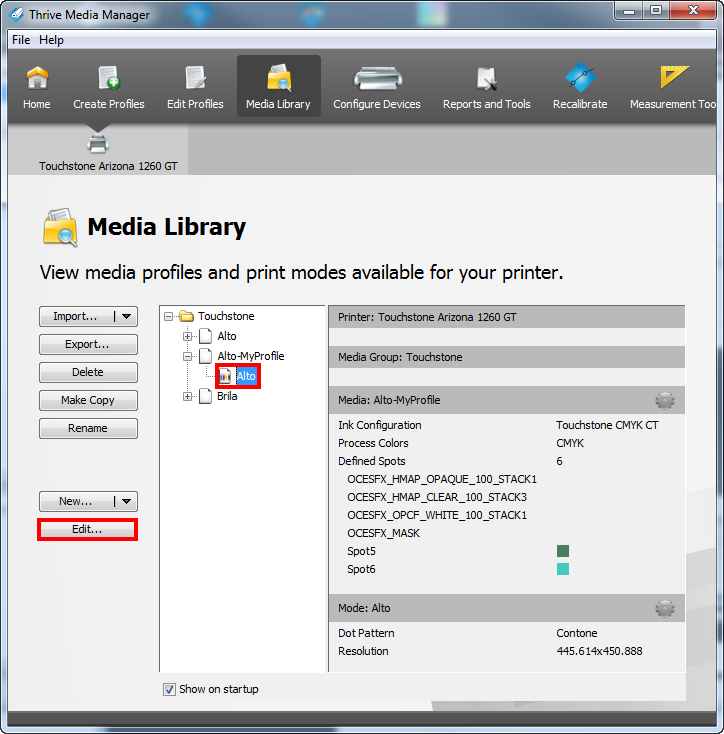
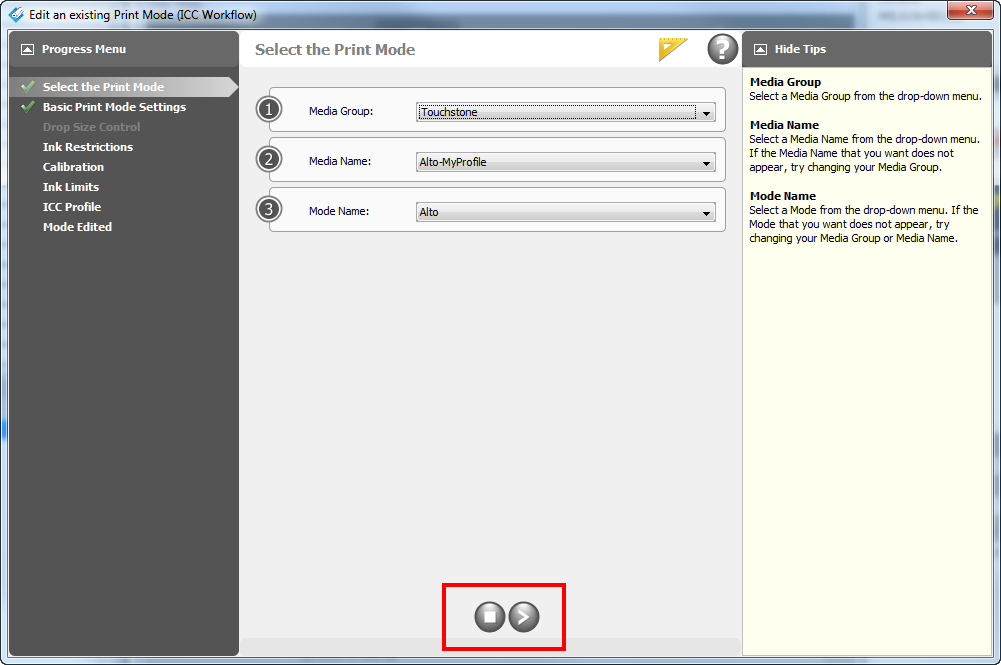
程序中有关编辑介质配置文件和打印模式的一些步骤允许您打印测试打印件或校准打印件:
测试打印件或校准打印件在不包含高程的情况下进行打印。但是,当您打印带有“Alto”或“Brila with a white undercoat”效果的测试打印件或校准打印件时,将在一组白色层的顶部打印作业。其结果是在 Touchstone ALPS Engine 用户界面中显示时,这些作业仍将具有多个层。